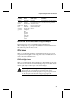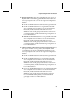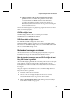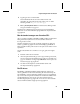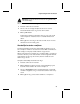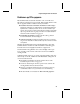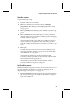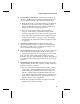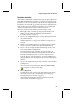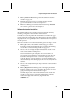Quick Start Guide
66
Gegevensschijfjes maken met DirectCD
2
CD-informatie verzamelen: als de bestanden en mappen op
de CD niet zichtbaar zijn in ScanDisk, wordt informatie over
de CD verzameld. Dit kan enkele minuten of langer duren.
a
Nadat de informatie is verzameld, wordt u gevraagd of u de
bestanden op de CD wilt herstellen. U wordt ten zeerste
aangeraden dit te doen als u toegang tot de bestanden wilt
krijgen. Zie Bestanden herstellen op pagina 67.
b
Als u ervoor kiest de bestanden te herstellen, kunt u
aangeven welke mappen en bestanden moeten worden
hersteld en waar deze naar toe moeten worden gekopieerd.
c
Als ScanDisc tijdens het herstellen beschadigde bestanden
aantreft, wordt een lijst weergegeven van de beschadigde
bestanden die zijn hersteld. Zie Verloren bestanden herstellen
op pagina 68.
3
Verloren bestanden zoeken: met ScanDisc kunt u naar
verloren bestanden zoeken en eventuele verloren bestanden
die worden gevonden naar een andere locatie kopiëren. Zie
Verloren bestanden herstellen op pagina 68.
4
De CD repareren: ScanDisc probeert de CD te repareren zodat
u de CD opnieuw kunt gebruiken. Nadat de CD is gerepa-
reerd, zijn de bestanden op de CD mogelijk niet meer beschik-
baar en heeft de CD mogelijk minder ruimte voor nieuwe
bestanden. CD's die erg beschadigd zijn, kunnen mogelijk niet
meer door ScanDisc worden gerepareerd. Zie CD's repareren op
pagina 69.
5
Bestandsintegriteit controleren: ScanDisc zoekt naar bescha-
digde bestanden. Als deze niet worden gevonden, meldt Scan-
Disc dat de controle is voltooid.
a
Als er beschadigde bestanden worden gevonden, wordt u
gevraagd of u de beschadigde bestanden naar een andere
locatie wilt kopiëren (bijvoorbeeld een vaste schijf of een
diskette). ScanDisc kan beschadigde bestanden niet repa-
reren, zodat de bestanden, telkens wanneer u ScanDisc voor
de CD uitvoert, zullen worden gerapporteerd. Zie Bescha-
digde bestanden herstellen op pagina 70.
b
Nadat de beschadigde bestanden zijn gekopieerd, meldt
ScanDisc dat het proces is voltooid.